![]()
DIGICheck®
»Zurück zur Tech Info Übersicht
![]()
Analyse, Test und Messungen mit RME Interfaces
RME Interfaces bieten neben der eigentlichen professionellen Interface-Funktionalität ein weiteres weltweit einmaliges Merkmal: DIGICheck, das Utility für Tests, Messungen und Analyse des digitalen Audio-Datenstroms.
In diesem TECH INFO beschreiben wir die in DIGICheck enthaltenen
Funktionen sowie die zugrunde liegende Technik. Eines vorab: DIGICheck funktioniert
NUR mit Karten von RME. Das ist keine willkürliche Beschränkung,
sondern liegt einfach daran, daß diverse Sonderfunktionen nur durch besondere
Implementationen in der Hardware möglich sind. Interfaces von RME bestehen aus einem komplett von uns selbst entwickelten Chip. Daher werden Sie auch in nächster Zeit keine andere Audiokarte auf dem Markt finden, die eine Channel Status Ausgabe, eine 100% genaue 24 Bit Pegelanzeige, eine Dekodierung des CD-Subcodes, und auf Hardware-basierende RMS-Berechnungen bietet.
Eine Beschreibung der neuesten Funktionen von DIGICheck, Totalyser, Spectral Analyser und Goniometer, finden Sie hier.
Technischer Hintergund: Das 32 Bit Prinzip
RMEs DIGI96 Serie war unseres Wissens die erste Audiokarte auf der Welt, die es erlaubte quasi den gesamten 32 Bit Digital Audio Datenstrom aufzunehmen. Außer den 24 Audio-Bits werden auch die Bits P, C, U und V übertragen. Macht erst 28? Korrekt, denn die ersten 4 Bits sind die Präambel. Dieses Synchronisationssignal ist nach der Empfangs-Synchronisation und der Dekodierung der Kanäle überflüssig. Um die Daten in den PCUV-Bits problemlos verwerten zu können muß jedoch der Blockanfang bekannt sein. Daher enthält der seit der DIGI96 Serie gesendete Datenstrom auch noch das CBL (Channel Block Start) als Synchronisationssignal.
Eine detaillierte Beschreibung des Übertragungsformates finden Sie in der TECH INFO TMS: Track Marker Support für die DIGI96 Serie.
![]()
Die Software DIGICheck
DIGICheck ist ein durchdachtes, mit vielen kleinen Hilfen und zahlreichen Optionen ausgestattetes, sehr nützliches aber dennoch sehr einfach zu bedienendes Analysetool. Eine umfrangreiche Online-Hilfe und Referenz ist ebenfalls enthalten.
Nach dem ersten Start fragt das Programm nach dem Record Device (Datenquelle) und dem gewünschten Bildschirmfont, beides lässt sich aber auch später noch anpassen. Eine kleine und Übersichtliche Darstellung ergibt sich mit Arial 8, sonst ist Arial 10 ein guter Wert. Diese und alle anderen Einstellungen werden in der Registry abgelegt.
Anfangs arbeitete DIGICheck wie eine Recording-Software, das heißt es öffnete eines/mehrere Geräte zur Aufnahme, jedoch ohne die eintreffenden Daten auf die Festplatte zu schreiben. Daher funktionierte DIGICheck nur, wenn kein anderes Programm das gewählte Record Device für eine Aufnahme benutzt. In jeder aktivierten Funktion lassen sich Fenstergröße und Lage bequem einstellen und werden automatisch gespeichert. Die Konfiguration der Levelmeter ist per F2 und über das Menü möglich. Das Channel Status Display kann auch ausgedruckt werden, 'Deactivate Screensaver' und 'Always on top' erklären sich selbst.
Die Funktionen in DIGICheck
Level Meter Hierbei handelt es sich um hochpräzise Pegelinstrumente
mit 24 Bit Auflösung. Dank der im 'Level Meter Setup' praktisch vollkommen
frei einstellbaren Anzeigeparameter eignen sich die Level Meter für
eine ganze Reihe von Anwendungen: Der Spitzenpegel (AC+DC) wird in den beiden inneren Balken
angezeigt. Die Messung erfolgt samplegenau, das heißt schon ein
einziges Sample mit Vollausssteuerung führt zu einer Anzeige von 0
dBFS. Eine Over-Erkennung reagiert auf das mehrfache Auftreten voll
ausgesteuerter Samples, deren Anzahl von 1 bis 20 festgelegt werden kann.
Eine Peak Hold Funktion mit einstellbarer Haltezeit (0,2 bis 100 s) ist
ebenfalls vorhanden. Der RMS-Pegel (Effektivwert, nur AC) wird im Stereo & Level
Phase Meter in den beiden äußeren Balken angezeigt. Als
Bezugspegel (0 dBFS) dient ein Sinussignal mit digitaler Vollaussteuerung.
Dies ermöglicht bei üblichen Signalen einen sinnvollen Vergleich
von RMS und Peak. Die RMS-Anzeige basiert auf einer mathematisch korrekten
Berechnung des Effektivwertes, und gibt daher sehr genaue Werte aus.
Ein Beispiel: Spielen Sie die Datei crest_16.wav (auf
der Download Seite oder unserer Treiber-CD zu finden) über die DIGI96
ab, schließen den Ausgang mit dem Eingang kurz (Clock Mode Master!)
und starten das Level Meter. Es zeigt einen Spitzenpegel von 0 dBFS,
jedoch einen RMS-Wert von nur -16,1 dBFS. Jedes auf analoger Effektivwertmesung
basierende Pegelmeßgerät kapituliert vor solch einem Crestfaktor (Verhältnis
Spitzen- zu Effektivwert) und zeigt falsche, meist sehr viel höhere
RMS-Werte um -6 dBFS an. Und dank 24 Bit gibt es nach 'unten' praktisch keine Grenze.
Endlich haben Sie freien Blick auf die tatsächlichen Grenzen der Dynamik des von Ihnen verwendeten Equipments! Und das meinen wir ernst: Die angezeigten RMS-Werte beispielsweise des Grundrauschens eines AD-Wandlers entsprechen exakt (!) den Messergebnissen von 20.000 € teuren Audio-Messgeräten! Genauer der geläufigen
Angabe RMS unbewertet, also Effektivwert ohne
spezielle Bewertungsfilter. Für eine bessere Ablesbarkeit empfiehlt es
sich hierbei die Release Rate auf 10 dB/s zu setzen (oder besser gleich die
Bitstatistik zu nutzen, siehe unten).
Multichannel Level Meter
Neben der 2-Kanal Darstellung kann auch eine 8-kanalige
Darstellung der Pegel erfolgen. Das Multichannel Level Meter besitzt
die gleichen Einstellungsoptionen wie das 2-kanalige Level Meter. Als
Balken kann wahlweise Peak oder RMS angezeigt werden.
Global Level Meter
DIGIChecks Global Level Meter zeigt alle verfügbaren
Kanäle eines Interfaces gleichzeitig an. Dieses Meter ist in erster
Linie als Schnellüberblick der aktuellen Konfiguration und Eingangssignale
gedacht. Kanäle ohne gültiges Eingangssignal werden grau dargestellt.
Level Meter Setup
Channel Status Display / User Bits
In dieser Funktion erfolgt die Anzeige der im SPDIF-Signal enthaltenen Channel Status Informationen. Dazu werden die Bits gemäß den derzeit gültigen Standards in Klartext umgesetzt und in einer Tabelle für beide Kanäle angezeigt. Weiterhin wird die tatsächliche Samplerate mit einer Genauigkeit von ± 100 Hz ermittelt. Zur Dokumentation kann die Tabelle auf einen Drucker ausgegeben werden.
Auch der Nicht-Informatiker und -Techniker kann aus dieser Tabelle wichtige Informationen gewinnen. Inkompatibilitäten zwischen Geräten lassen sich mit einem Blick auf eine eventuell gesetzte Emphasis oder einen aktiven Kopierschutz (Feld SCMS) erkennen. Kein Ton aus dem CD-Player? Dann ist die CD eventuell so stark zerkratzt, dass die Daten als 'Invalid' gekennzeichnet wurden (bewirkt Stummschaltung des DA-Wandlers).
Bei Anschluss eines CD-Players oder DAT-Rekorders werden
Teile des Subcodes, die DIGICheck aus den User-Bits gewinnt, in der Zeile
'Validity-Bit/CD-Subcode' oder 'Validity-Bit/DAT-Subcode' im Klartext angezeigt.
Bei CD sind dies Tracknummer, Index und aktuelle Abspielzeit, bei DAT die
Start-ID (nicht Nummer!). Natürlich lassen sich auch alle anderen vorhandenen
Daten dank des speziellen 32 Bit Modus der DIGI96 Serie aus den User-Bits
dekodieren. Dies ist jedoch nur ein Beispiel. Eine professionelle Harddiskrecording
Software könnte beispielsweise bei der Überspielung eines DAT-Bandes
automatisch bei jeder Start-ID einen Marker setzen.
Bit Statistic & Noise
Diese Funktion zeigt die Zustände der einzelnen Audio-Datenbits an. Unterschieden wird in '0' (Bit nicht genutzt), alternierend (Bit genutzt) oder '1' (fest gesetzt).
Mit der Bit-Statistik läßt sich auf einen
Blick die tatsächliche Wortbreite von Audio-Signalen
erkennen, z.B. am Ausgang von A/D-Wandlern, Mixern, Effektgeräten etc.
Für die Audiodaten wird bei wechselndem Zustand auf grün (normal,
Bit genutzt) geschaltet, während bei Dauerzustand 0 (Bit nicht genutzt)
blau angezeigt wird. Bleibt es dagegen fest auf 1 (Fehlerfall oder DC) erscheint
es rot. Beim Channel Status Bit und dem Validity-Bit ist der Normalzustand
alternierend (grün), feste Werte (rot) deuten auf einen Fehler oder unsichere/gestörte Audiodaten hin.
Glossar Copyright © Matthias Carstens.
Copyright © 1998-2004 RME. Alle Rechte vorbehalten. RME ist ein eingetragenes Markenzeichen.
Seit Hammerfall und Hammerfall DSP nutzt DIGICheck den ASIO Multiclienttreiber der Interfaces, um auf Aufnahme- und Playback (!) Daten zuzugreifen. Dies geschieht komplett im Hintergrund und parallel zu jeder (!) laufenden Audiosoftware, ohne diese zu stören.
![]()
![]()
Spitzen-Pegelmessung
![]()
RMS-Pegelmessung
![]()
Over-Erkennung
![]()
Messung des Korrelationsgrades (Phase)
![]()
Messung von Dynamik/Rauschspannungsabständen
![]()
Darstellung der Differenz RMS/Peak (Lautheit)
![]()
Langzeit Spitzenwerterfassung
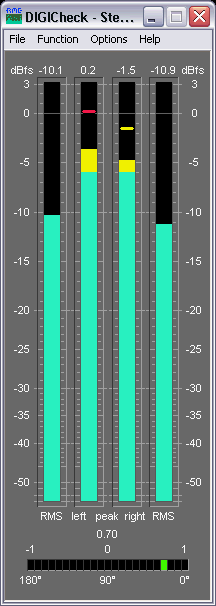
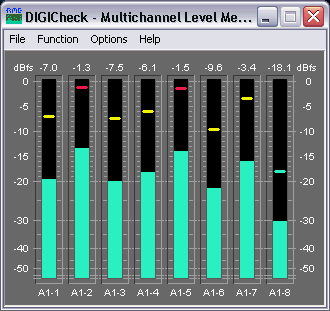
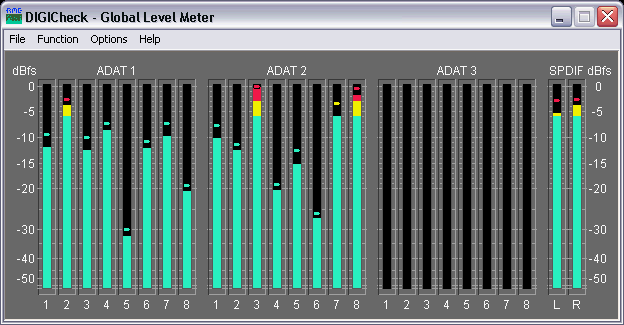
Der Darstellungsbereich der Bildschirmanzeige ist
zwischen 0 und -160 dBFS beliebig einstellbar. Der Meßbereich umfaßt
den gesamten von der Audio-Wortbreite vorgegebenen Bereich in einer Auflösung
von 0,1 dB. Die Farbumschaltung des Balkens von grün auf rot erfolgt
bei dem in 'Warning Level' eingestellten Wert. Steht dieser auf 0 dB erfolgt
ein Farbwechsel der Peak-Hold-Marke nur bei 'Over'. Die Anzahl aufeinanderfolgender
Samples mit maximaler digitaler Aussteuerung zur Anzeige eines Overflows
ist zwischen 1 und 20 einstellbar. Da für niedrige Pegel die Ausgabe
eines Korrelationsgrades praktisch nicht sinnvoll ist, kann sie unterhalb
einer einstellbaren Schwelle unterdrückt werden. Die Anzahl der LEDs
im Korrelationsgradmesser ist ebenfalls frei einstellbar.

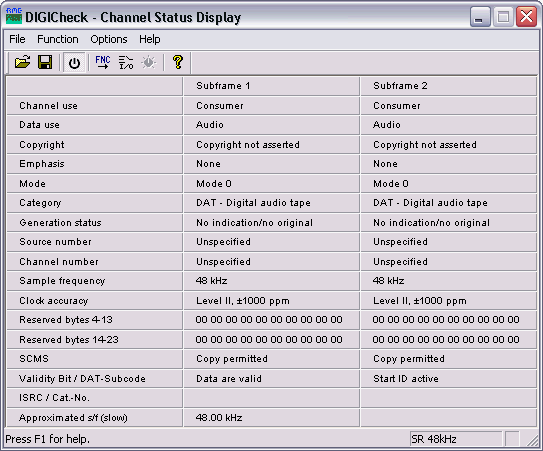
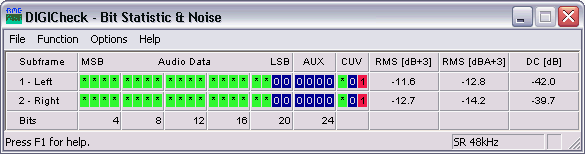
![]()
Crest Faktor:
Verhältnis zwischen Spitzenwert und Effektivwert.
Je geringer der Crestfaktor, desto lauter die Aufnahme
dBFS:
dezi Bel Full Scale. Logarithmisches Pegelverhältnis bezogen auf digitale Vollaussteuerung (7FFFH bzw. 8000H)
RMS unbewertet:
Effektivwertmessung ohne spezielles Bewertungsfilter,
erfasst linear 22 Hz bis 22 kHz
Samplefrequenz:
Anzahl der Abtastungen des Audiosignales pro Sekunde
Wortbreite:
Auch Auflösung oder bit resolution. Anzahl der Bits pro Sample.
Alle Angaben in diesem Tech Info sind sorgfältig geprüft, dennoch
kann eine Garantie auf Korrektheit nicht übernommen werden. Eine Haftung
von RME für unvollständige oder unkorrekte Angaben kann nicht erfolgen.
Weitergabe und Vervielfältigung dieses Dokumentes und die Verwertung
seines Inhalts sind nur mit schriftlicher Erlaubnis von RME gestattet.
![]()
Diese Website enthält Namen und Marken anderer Firmen
